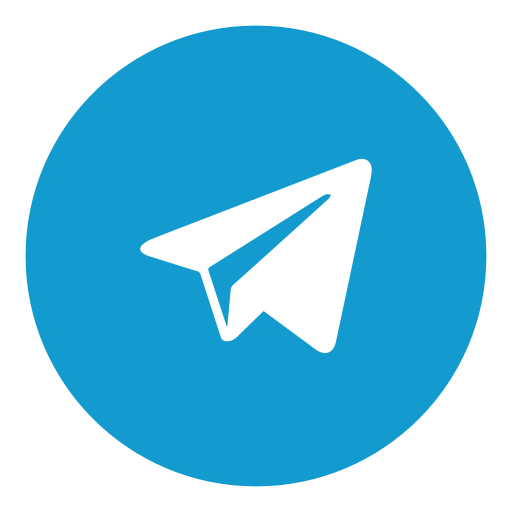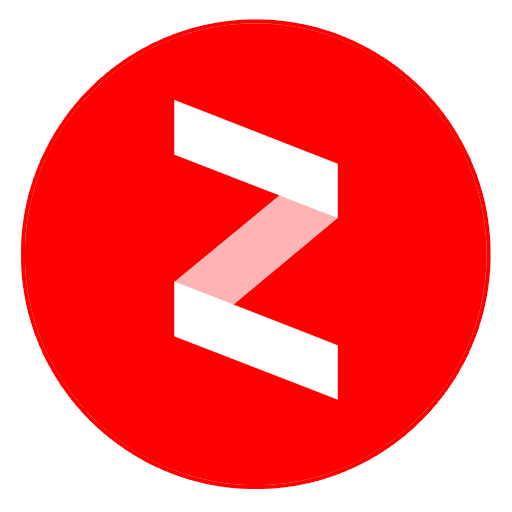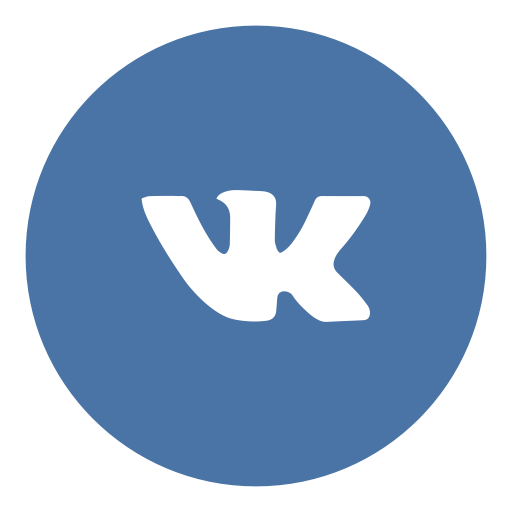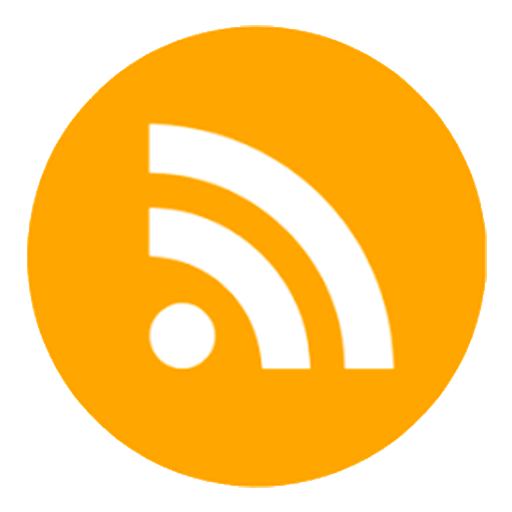Инструкция по установке фирменного магазина Play Store от Google на смартфон Honor 9X Pro/Mate 30 Pro
Huawei уже начала выпускать смартфоны в том числе и под бредом Honor, которые идут без сервисов Google. При этом в случае с Mate 30 Pro было значительное снижение цены на устройство для тех, кто хочет забрать его по предзаказу, не испугавшись отсутствия как минимум фирменного магазина Google Play Store. Huawei сама в официальном пресс-релизе рассказывала, что количество желающих приобрести устройство оказалось велико, потому будет даже организована вторая волна предзаказа.
Впрочем, ничего страшного в отсутствии сервисов Google пока что нет. В сети уже можно найти инструкции, как их самостоятельно закинуть на смартфон. В этом нет ничего сложного.
Одной из таких инструкций делятся с нами парни с портала Phandroid.
- Скачиваем архив с дистрибутивами Google-приложений и сервисов: или .
- Распаковываем архив и копируем содержимое на карту памяти или во внутреннюю память смартфона. Если вы скачивали архив со смартфона, вам потребуется приложение-архиватор RAR для распаковки архива на устройстве. Скачать его можно с официального сайта или с .
- Открываем папку "华为谷歌安装" и устанавливаем приложение с иконкой в виде буквы «G» — com.lzplay.helper.apk.
- Переходим в системные настройки смартфона, далее «Система», «Резервное копирование и восстановление», «Резервное копирование данных», следуем указанием мастера создания бекапов и делаем бекап того самого свежеустановленного приложения.
- Находим в папке "华为谷歌安装" подкаталог «HUAWEI Mate 30 Pro_2019-10-04 17.00.14», используя диспетчер файлов копируем «info.xml» и «com.lzplay.helper.tar» в папку с бекапом вашего приложения, созданную шагом выше. Искать её стоит по следующему пути Huawei/Memory Card/Backup/Honor 9X Pro(тут будет ваша модель устройства)/backupFiles1(возможны другие каталоги)/папка с датой бекапа. Эти файлы уже должны быть в папке, необходимо их перезаписать.
- Снова переходим в приложение создания бекапов и восстанавливаемся из только что сделанной резервной копии. Пароль для восстановления «a12345678» (без кавычек).
- Запускаем недавно установленное приложение в первый раз. Нажимаем внутри кнопку «Activate», даём приложению все разрешения.
- На следующей экране нажимаем большую синюю кнопку с иероглифами внизу. В диалоговом окне подтверждаем действие снова нажатием синей кнопки.
- Переходим на экран недавно загруженных приложений и принудительно завершаем его работу.
- Открываем на смартфоне папку "华为谷歌安装", переходим в подкаталог «EMUI 9.1.1 Google Pack». Устанавливаем оттуда все apk-файлы.
Теперь у вас на смартфоне появился рабочий Google Play и некоторые фирменные приложения Google. Остальные можно установить из того же самого Google Play. В случае необходимости Google Play можно обновлять вручную, хотя он это даже в нашем случае должен сейчас уже делать автоматически.
Тогда можно поддержать её лайком в соцсетях. На новости сайта вы ведь уже подписались? ;)
Или хотя бы оставить довольный комментарий, чтобы мы знали, какие темы наиболее интересны читателям. Кроме того, нас это вдохновляет. Форма комментариев ниже.
Что с ней так? Своё негодование вы можете высказать на zelebb@gmail.com или в комментариях. Мы постараемся учесть ваше пожелание в будущем, чтобы улучшить качество материалов сайта. А сейчас проведём воспитательную работу с автором.
Поговорить?
Уже наговорили:
Читайте нас где удобно
Ещё на эту тему было
- Google Play Store научился обновлять несколько приложений одновременно
- Приложения из Google Play Market стали устанавливаться быстрее
- Google Play Market учится новым методам синхронизации
- Большие изменения в Google Play Market: архивация приложений и плавающий индикатор
- Google Play Store обновился до версии 33.2.12
- Google Play Store обновился до версии 33.0.16
- Android-приложения массово остаются «умирать» в Google Play
- 7 сайтов для неофициального безопасного скачивания приложений для Android
- Google расскажет об изменениях после обновления Google Play
- Решаем проблему: не работает Google Play Store, не обновляются приложения.
Для тех, кто долистал
Ай-ти шуточка бонусом. Пользователя Android легко узнать по рюкзаку с аккумулятором за спиной.